电脑系统作为电脑运行的必要支撑软件,大家对系统都会进行备份已保证电脑不小心出现问题还可以快速还原系统,那么如何备份系统呢,今天小编来跟大家说说电脑如何备份系统的步骤教程,大家一起来看看吧。
1、首先,我们打开控制面板,可在桌面找到,也可以通过按Windows键 R,输入control进入。
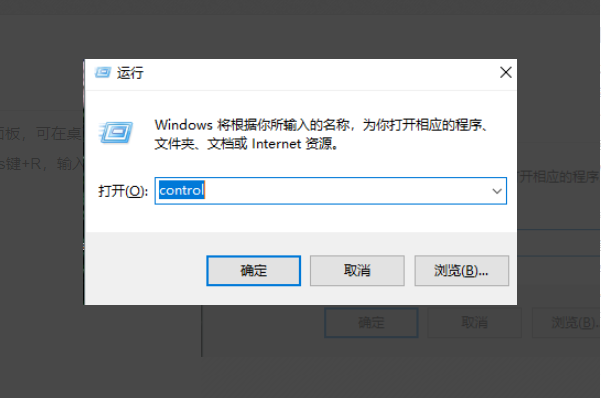
2、在“调整计算机设置”一栏中,找到“备份和还原”点击。
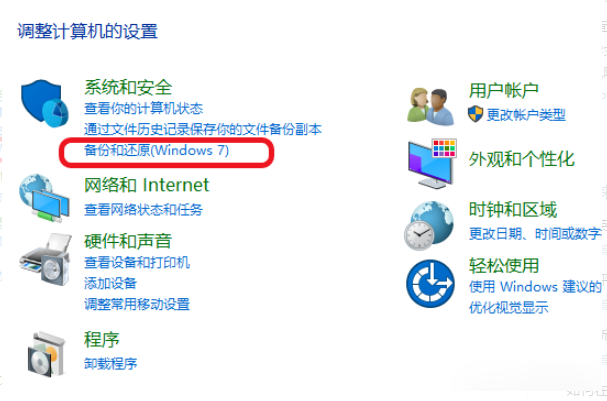
3、继续点击“备份和还原(windows7)。
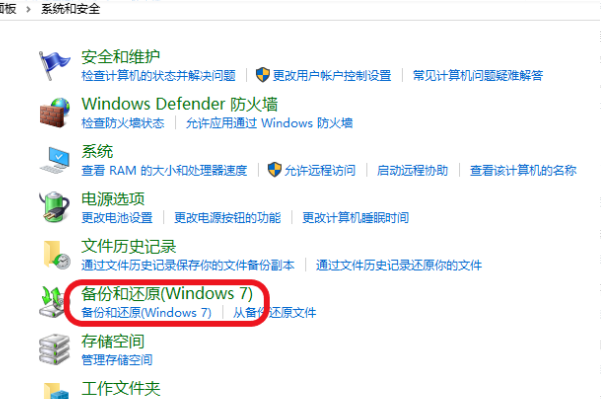
4、点击“设置备份”,开启windows备份。
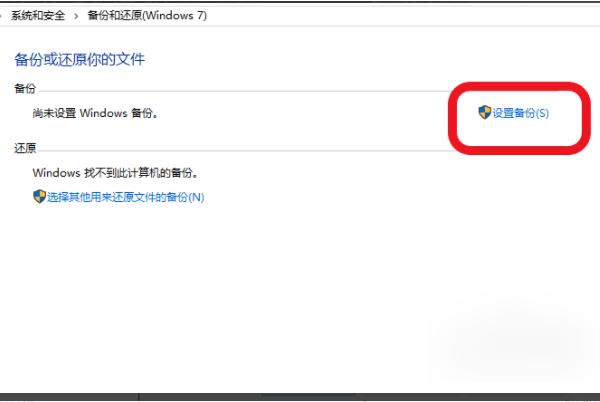
电脑自己怎么重装系统的步骤教程
如何自己重装电脑系统 简介 电脑使用时间长了避免不了会发生一些问题,如电脑中病毒,杀毒软件查杀不彻底,电脑运行的速度越来越慢,今天来说说电脑自己怎么重装系统的步骤教程.
5、等待windows备份启动,需要一段时间。
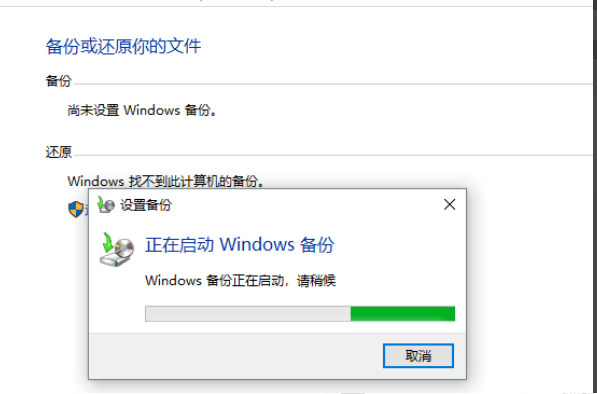
6、选择保存备份的位置,最好使用一个空白的光盘配合光驱存储。
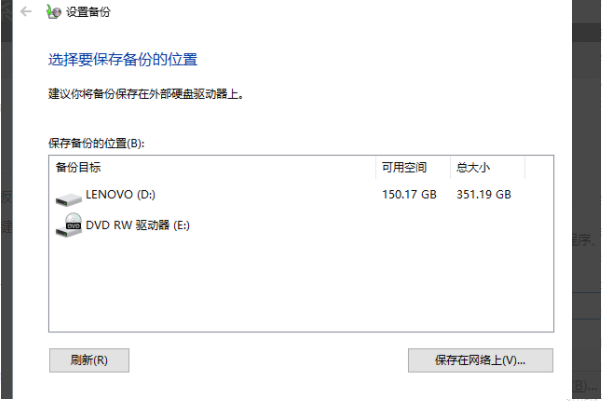
7、点击选择备份的内容,点击下一步。
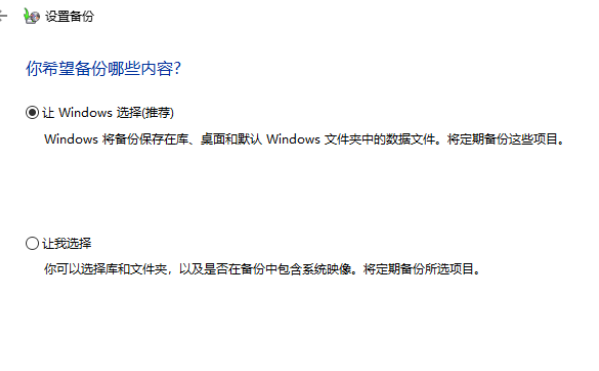
8、选择完毕,确认备份后,等待一段时间即可完成备份。
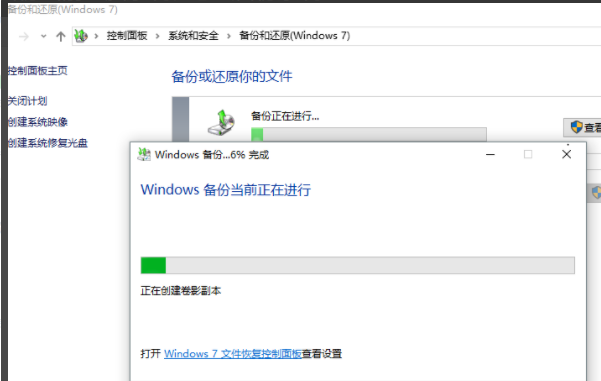
以上就是电脑如何备份系统的步骤教程啦,希望能帮助到大家。
大白菜装机教程win7系统安装步骤演示
有小伙伴想要给自己的电脑更换win7系统使用,但是自己之前没有重装过系统,不知道如何重装win7怎么办.我们可以借助工具来快速重装系统win7,下面给大家演示下大白菜装机教程win7系统安装步骤.



